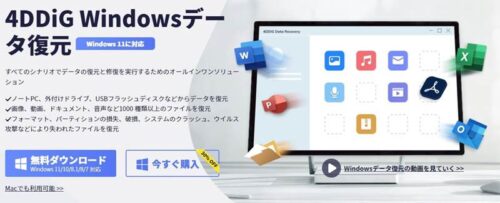先日購入したM2搭載のMacBook Air(2022)ですが、Windowsとの違いを楽しみながら本体に使うアクセサリも購入しております。今回はノートPCとして操作するのにかかせないタッチトラックパッドを保護するフィルムを紹介します。
便利だからこそ保護しておきたい
MacBook Air本体下部には、比較的大きめのタッチトラックパッドが搭載されております。一見するとWindowsのノートPCにもよくあるものですが、MacBookのものは似て非なるもの。2本指・3本指を駆使してタブレット端末のごとく操れる、Macに最適化された数多くのジェスチャー機能を搭載しております。

実際にどのような動作ができるかは公式HPなどを参考にしていただきたいのですが、非常に多彩な操作が可能なので使いこなせればノートPC単体でも作業効率は上がるかと思います。
そんなタッチトラックパッドですが、毎日使うことになると当然キズや皮脂汚れが気になってきます。ちょっとした汚れなら拭き取ればいいですが、テカリなどは落とせなくなることもありますから掃除に神経を使うことになります。また、将来的にMacBook Airを買い替えなどで売却することもあるでしょうから、査定額に影響のあることは今のうちから対策しておきたいところです。そんなわけでタッチトラックパッドに保護フィルムを貼るため、いくつか探してみました。
フィルムの選定基準
保護フィルムを探すに当たり基準にしたのはこちら
- タッチトラックパッドの感度に極力影響がないこと
- 反射すると鬱陶しいので光沢なしのもの
- 指紋が目立たないこと
- 気泡レスで貼りやすいこと
保護フィルムとしては一般的な内容だと思いますが、この中では感度に影響がないものと汚れを防止するための保護フィルム自体にも汚れが目立たないものを特に重視しました。
そんな中で今回購入したのは「ClearView(クリアビュー) MacBook Air 13.6 2022 M2用【 マット 反射低減 】 タッチパッド専用保護フィルム」というもの。

アマゾンでは評価数が少なかったのですが、コーティングで汚れが目立たないということで購入。価格も千円以下だったので買いやすかったです。
貼り付け作業
商品には取説とウェット・ドライの2種類のティッシュが付属という、保護フィルムでは一般的なものでした。



手順というほどではありませんが、説明書通りにウェットで汚れを落とし、ドライで水滴を拭き取ります。

続いてフィルムの貼り付け。気泡が入らないように気をつけながらの作業ですが、フィルムサイズ自体が小さいため難しくはありません。

貼付け後。フィルムがタッチトラックパッドよりも少し小さいため、四隅には隙間ができてます。

隙間に汚れが溜まるおそれはありますが、このおかげでフィルムが貼りやすく(多少ズレてもいい)もあるので個人的にはこのほうが好みです。非光沢というわりに少し光沢感がありますが、これも個人的には許容範囲でした。
使い勝手について
肝心の使い勝手についてですが、タッチトラックパッドの感度はだいたい問題なし。クリックしたときの強弱も、何も貼っていないときと遜色ありませんでした。

ただ、指の滑りやすさでいうと、何も貼っていないときよりも滑りにくいと感じることはあります。フィルムの表面はサラサラしているので指が引っかかるほどではありませんが、思っていたほどマウスポインタが動かないと思うときがありました。このあたりは実際に使ってみないとわからないと思いますが、微妙な使い勝手が変わるというのは間違いないです。致命的ではないので、自分はこのまま使っていこうと思います。
ここまで書いてきて何なんですが、自分は普段MacBook Airは外付けマウスで操作しているのでタッチトラックパッドを使う機会はそうはありません。しかし、机を離れて本体を持ち出したり出張するときもちょくちょくありますので、保護フィルムを貼ることで気兼ねなくタッチトラックパッドを使うことができるようになる利点は大きいです。